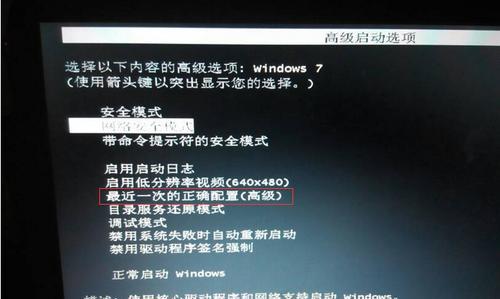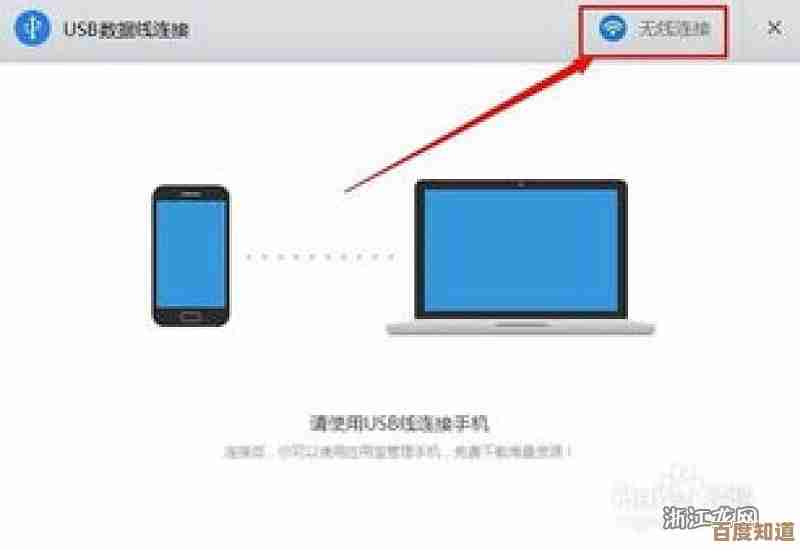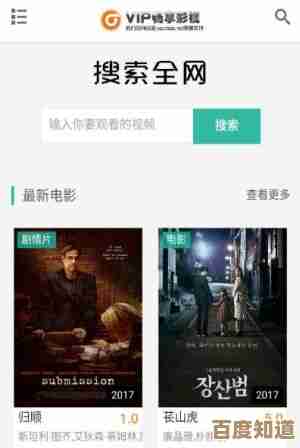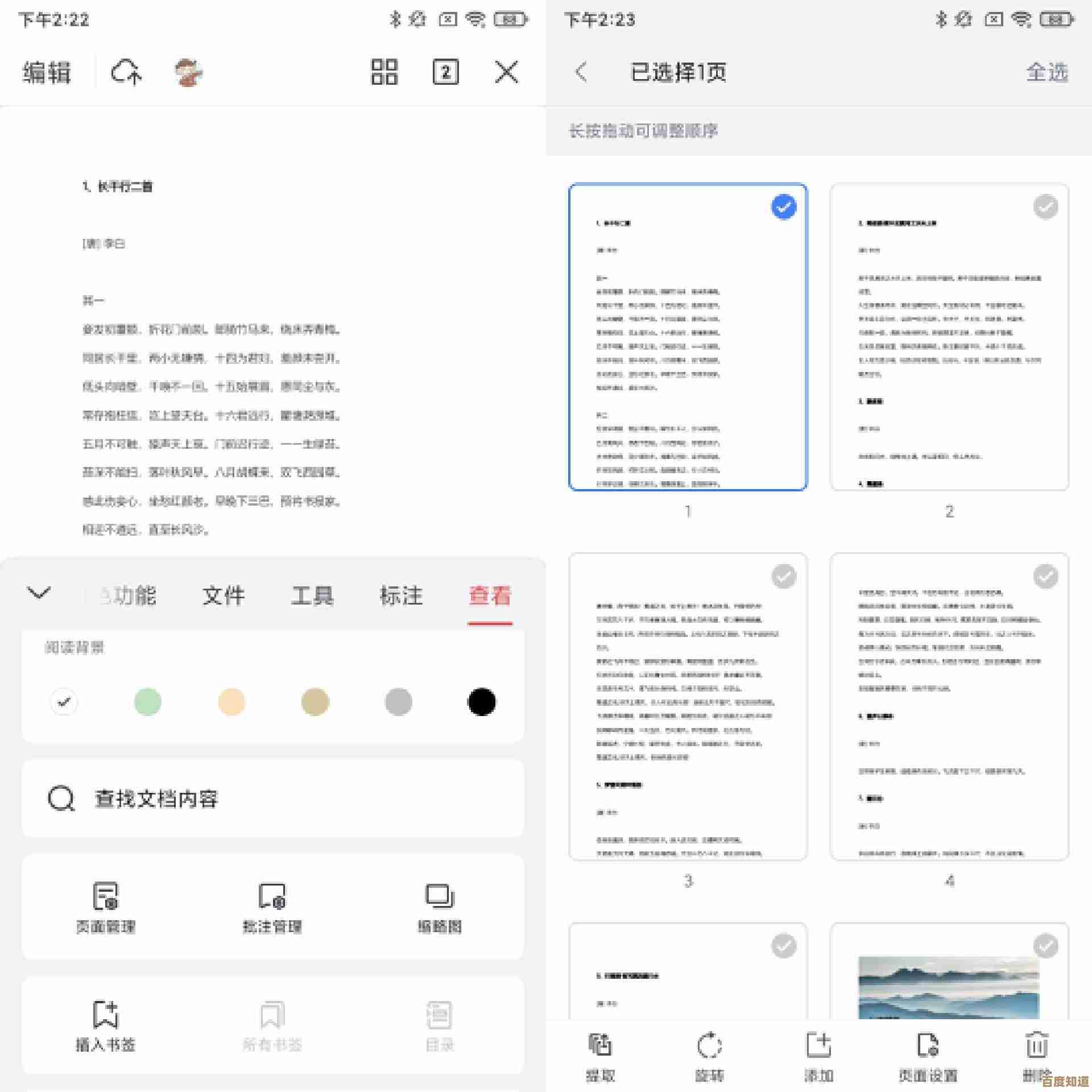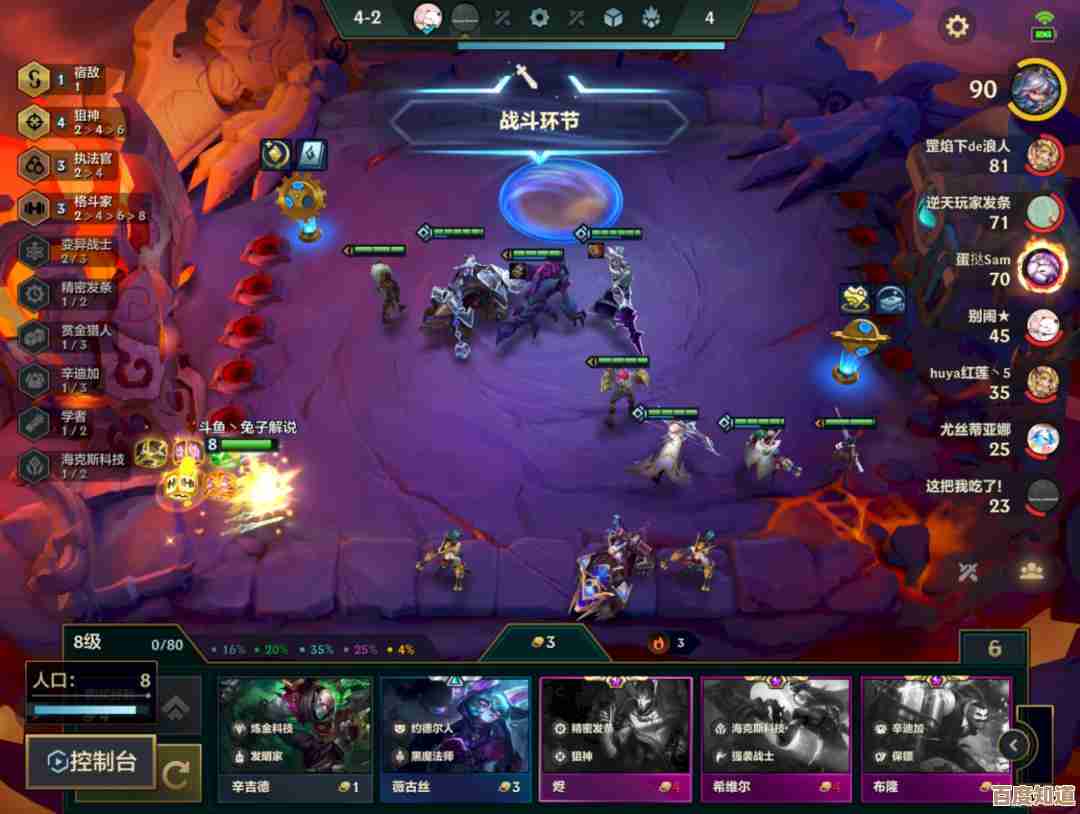巧妙运用Word功能:快速移除文档多余空白页的详细步骤
- 游戏动态
- 2025-11-05 22:13:06
- 4
(主要方法思路参考自微软官方支持社区用户常见问题解答及多位办公软件应用高手的经验分享)
最常遇到的“罪魁祸首”:段落标记和分页符
很多时候,你看似空白的页面,其实并不“空”,它可能包含了一些看不见的格式标记,就像隐藏的家具一样占着位置,我们的第一步,也是最重要的一步,就是让这些“隐藏的家伙”现出原形。
步骤1:打开“显示/隐藏编辑标记” 在Word文档的顶部菜单栏(通常被称为“功能区”)中,找到“开始”选项卡,在段落”区域,你会看到一个看起来像反向的“P”的图标(¶),它的官方名称是“显示/隐藏编辑标记”,用鼠标点击一下这个按钮,让它处于被按下的高亮状态。
(这个操作参考了Word帮助文件中的基础显示设置)
这时,你的文档会立刻变得“透明”起来,你会看到:
- 每个段落的结尾都有一个普通的段落标记(¶)。
- 空格位置会显示为小点。
- 最关键的是,你可能在空白页的顶部看到孤零零的段落标记,或者看到“分页符”、“分节符”等字样。
你就可以清晰地看到空白页上到底有什么了。
步骤2:定位并删除多余的格式标记
-
情况A:空白页上只有一个段落标记(¶) 这是最简单也最常见的情况,你只需要用鼠标选中这个段落标记(就像选中普通文字一样),然后按键盘上的
Delete键或者Backspace键,整个空白页就会瞬间消失。 -
情况B:空白页顶部有“分页符” “分页符”是一个强制命令,告诉Word:“从这里开始,必须另起一页。”如果它被无意中插入到了文档末尾,就会产生一个顽固的空白页,解决方法同样简单:将光标移动到分页符那条虚线的左侧,或者直接用鼠标选中整行分页符的提示文字,然后按
Delete键将其删除。 -
情况C:空白页顶部有“分节符” 分节符比分页符更复杂一些,它用于在同一文档中创建不同的页面布局(比如不同的页眉页脚、纸张方向等),有时删除包含分节符的空白页会影响到前一节的格式,最稳妥的方法是:
- 将光标定位在分节符的前面。
- 连续按
Delete键,直到分节符被删除,如果删除后前一页的格式变了(比如从横向变成了纵向),你可以选中受影响的内容,在“布局”选项卡中重新调整页面设置。
表格“惹的祸”
(此场景的解决方法来源于众多办公族在论坛中的经验交流)
如果你的文档末尾有一个表格,并且这个表格延伸到了页面的最底部,那么Word会自动在表格后面添加一个段落标记,这个段落标记无法被删除,且独自占据了一页,这就造成了讨厌的空白页。
解决步骤:
- 确保已经按照第一部分的方法,打开了“显示/隐藏编辑标记”(¶),这样你就能看到表格后面的那个段落标记。
- 选中这个段落标记。
- 我们需要改变它的格式,右键点击选中的段落标记,选择“段落”,或者在“开始”选项卡中点击“段落”区域右下角的小箭头,打开“段落”设置对话框。
- 在“缩进和间距”选项卡中,找到“行距”选项,将其设置为“固定值”。
- 在右边的“设置值”框中,将数值调到最小,1磅”。
- 点击“确定”,你会发现,那个顽固的段落标记所在的行高变得极小,几乎看不见,它所在的空白页也就随之消失了。
调整页边距的“微操作”
(此技巧在一些软件技巧分享网站中被提及)
最后一页可能只有短短的一两行文字,但Word的排版规则认为它们无法挤进前一页,所以只好新开一页,这种情况下,我们可以通过稍微调整页边距来“挤”回一页。
解决步骤:
- 选中最后那一两行看起来孤零零的文字。
- 再次打开“段落”设置对话框。
- 切换到“换行和分页”选项卡。
- 勾选“段中不分页”或“与下段同页”等选项,尝试让Word重新调整排版。
- 如果效果不佳,还有一个更直接的方法:在“布局”选项卡中,找到“页边距”,选择“自定义页边距”,将“上边距”或“下边距”稍微调小一点点(比如从2.54厘米调到2.5厘米),有时这微小的变化就足以让最后一两行文字“收”回前一页,从而消除空白页。
利用“导航窗格”进行宏观排查
(此功能的应用参考了Word高级使用指南)
对于长文档,一页一页地找空白页很麻烦,Word的“导航窗格”可以帮你快速定位。
解决步骤:
- 在“视图”选项卡中,勾选“导航窗格”,这时文档左侧会出现一个侧边栏。
- 在导航窗格中,点击“页面”选项卡,你会看到文档所有页面的缩略图。
- 快速浏览缩略图,一眼就能找到那些完全空白的页面,直接点击该空白页的缩略图,光标就会跳转到那里,然后你就可以结合上面提到的方法,检查并删除其根源。
总结一下核心思路: 移除空白页的关键在于“诊断”而非“蛮干”,先用“显示/隐藏编辑标记”(¶)这个“照妖镜”看清问题本质,然后对症下药,无论是删除多余的标记、调整表格后的段落行距,还是微调页边距,都是针对不同“病因”的“妙方”,掌握了这些方法,你就能轻松应对绝大多数令人烦恼的空白页问题了。
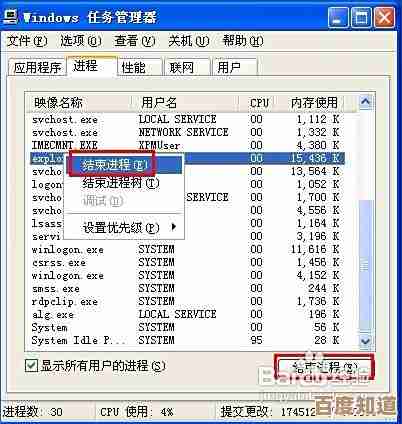
本文由太叔山芙于2025-11-05发表在笙亿网络策划,如有疑问,请联系我们。
本文链接:http://www.haoid.cn/yxdt/58090.html